Hur du konfigurerar VPN
Webbtjänster Tjänster~~Pos=Headcomp / / December 24, 2019
Telegram blockerad, gratis proxy och VPN arbete med avbrott på grund av den stora tillströmningen av användare eller ens upphör att fungera utan någon förklaring OperaVPN.
5 bra gratis VPN-tjänster →
Betald verktyg kan också försvinna när som helst: en lag som förbjuder CGI proxies och VPN länge accepterats, men ännu inte använts. I denna situation är den enda garantin för friheten av Internet blir sin egen VPN. Layfhaker berätta hur man ställer upp på 20 minuter.
Välja Webbhotell
För VPN-inställningar behöver VPS - Virtual Private Server. Du kan välja vilken webbhotellet, så länge som följande villkor:
- Servern ligger i ett land som inte faller under jurisdiktionen av de ryska myndigheterna, men det är tillräckligt nära för att din faktiska plats.
- Access Memory (RAM) bör inte vara mindre än 512 MB.
- nätverksgränssnittshastighet - 100 MB / s och högre.
- Nätverkstrafik - 512 GB eller högre eller obegränsat.
Mängden hårddiskutrymme och vilken typ av enhet spelar ingen roll. Hitta rätt lösning kan vara för 3-4 $ per månad.
När du köper en server väljer KVM. OpenVZ och Xen kommer också att fungera om de har anslutit TUN - det är nödvändigt att be om teknisk service av webbhotellet.
Med KVM behöver inga ytterligare manipulationer inte att producera, även om vissa webbhotell och det kan begränsa möjligheten att skapa en VPN. Klargöra det kan också stödja service.

När du konfigurerar servern i "Host Name" du kan ange något värde, till exempel, test.test. Prefix NS1 och NS2 är inte heller viktigt: skriv ns1.test och ns2.test.
Operativsystem - CentOS 7.4 64 bit eller någon annan distribution, fundamentala skillnader i inställningen där. Nätverkstrafik, lämnar 512 GB eller välj ytterligare volym, om du är rädd att inte tillräckligt tillgänglig. Plats - Ju närmare, desto bättre. Nederländerna passar.
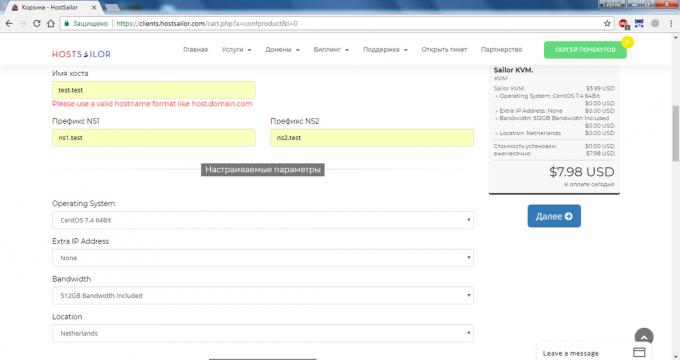
Efter betalning av inlägg kommer att få ett brev med alla uppgifter som krävs för VPN-inställningar. Du har köpt en plats på en server i ett annat land, är det nödvändigt att dirigera all trafik till den.
Vi satte upp VPN
För att ansluta till en server och skicka kommandon vi kommer att använda Putty program. Jag länkar till det kom ett brev från registreringsdata för hosting. Ladda ner programmet här. Kitt och dess analoger finns också på MacOS, inställningarna är identiska.
Starta Putty. Session flik i Värdnamn anger du IP-adress, som kom i ett brev, och klicka på Öppna.

När ett fönster med en varning om farorna klicka på "Ja". Efter detta startar konsolen, genom vilken du kommer att skicka kommandon till servern. Först måste du logga - data för autentisering är också ett brev från värddatorn. inloggning är rotDess typ händer. Kopiera lösenord till klippbordet. Om du vill infoga lösenordet till konsolen, högerklicka och tryck på Enter. Lösenordet visas inte i konsolen, men om du är inloggad ser du information om systemet eller serverrummet.
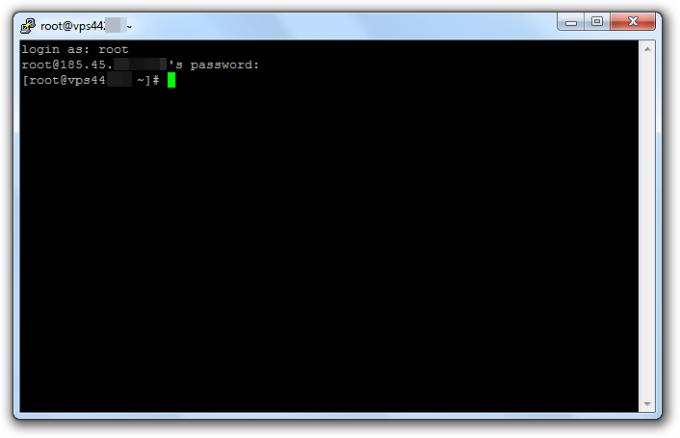
Mellan en och lösenord bör inte vara en lång tid. Om ett felmeddelande visas, starta om Putty och försök igen.
Om du vill konfigurera VPN, använde jag en färdig manus OpenVPN road warrior. Denna metod garanterar inte fullständig anonymitet, så att i uppdrag av brottsliga handlingar är lätt att hitta. Men att kringgå låset det nog. Om alla VPN-tjänster slutar fungera kommer detta sammanhang fortsätter att fungera så länge jag betala för hosting.
Om du vill använda skriptet klistra in den linje konsol wget https://git.io/vpn -O openvpn-install.sh && pucklar openvpn-install.sh.
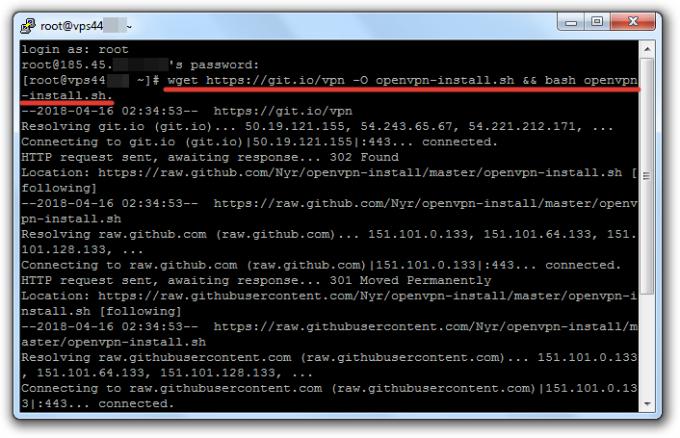
Efter att framgångsrikt lägga manuset kommer inleda en dialog med installationsguiden. Han ensam är det bästa värdet du kommer bara att acceptera, eller välj lämpligt alternativ. Alla åtgärder bekräftas genom att trycka på Enter. Låt oss gå i ordning:
- IP-adressen måste matcha IP-adress som du har fått brevet från värden.
- Protokoll UDP, lämnar standard.
- Port: 1194 - håller.
- Vad DNS att använda - välj Google. raderings 1write 3 och tryck på Enter.
- Kundens namn - ange ditt användarnamn. Du kan lämna klient.
- Tryck på valfri tangent - igen, tryck på Enter och vänta till slutet av installationen.
Efter avslutad installation, måste du skapa en fil, genom vilken du kommer att ansluta till VPN. ange kommandot cat ~ / client.ovpn.
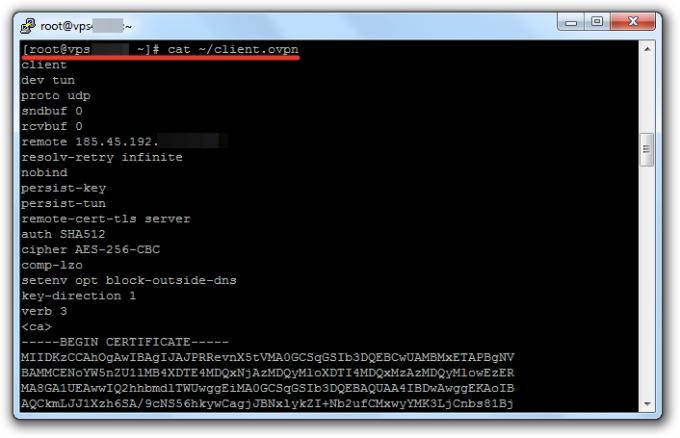
I konsolen innehållet i filen kommer att visas. Rulla upp till laget cat ~ / client.ovpn och markera allt som kom nedan, med undantag för den sista raden. Valet bör avslutas den. För att kopiera ett spår genom att trycka Ctrl + V.
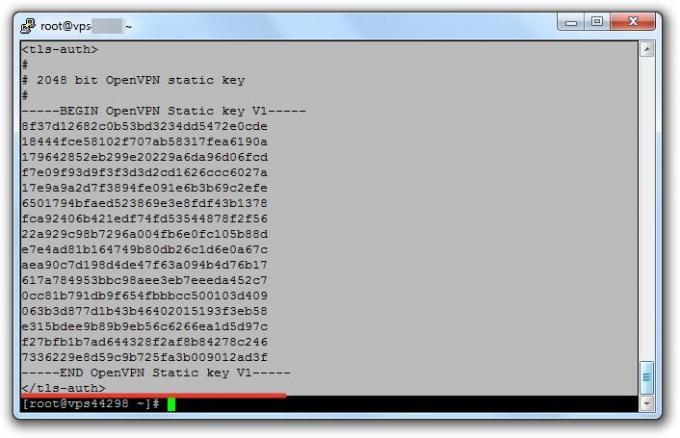
Start "Anteckningar", klistra in utdrag och spara filen på skrivbordet kallas client.ovpn.
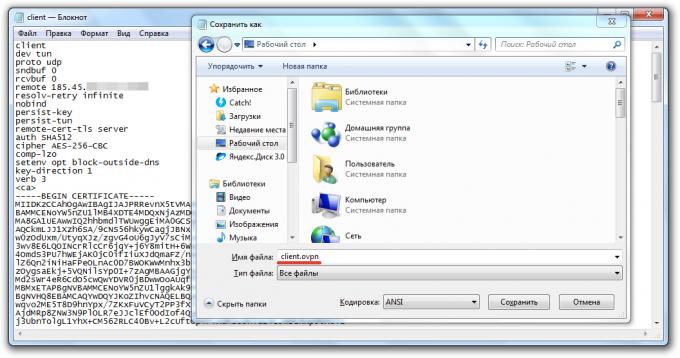
Öppna menyn "Arkiv", välj "Spara som", välj typen "alla filer" och ange ett namn med tillägget - client.ovpn.
Anslutning till servern
För att ansluta med den skapade filen kunden behöver OpenVPN. Version för datorn kan du hämta här. Ladda ner och installera programmet, men inte köra. Högerklicka på filen client.ovpn och välj Starta OpenVPN.
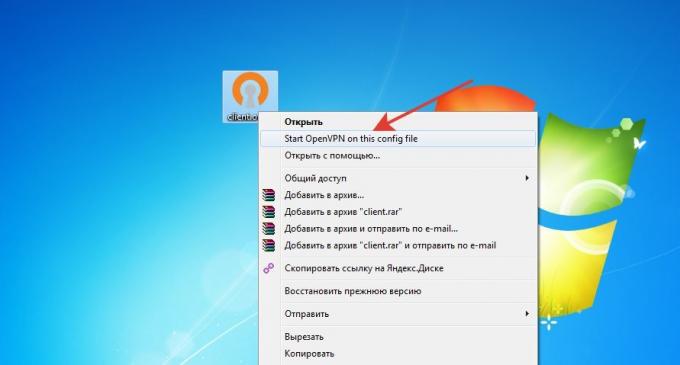
Du kommer att se ett konsolfönster för att initiera anslutningen. Om anslutningen lyckades, är botten status Initieringssekvens Avslutade. I processen att välja ett fönster nätverksanslutning kan visas genom att klicka på det sociala nätverket.

För att se till att anslutningen är korrekt, Kontrollera IP-adressen. Det måste matcha med det webbhotell skrev i ett brev. Upphör att skicka förfrågningar till en server i ett annat land, stänger OpenVPN.
Vi har också OpenVPN-klient för mobila enheter.
Pris: Gratis
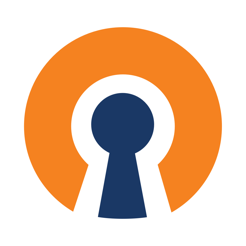
Pris: Gratis
För att upprätta en anslutning, överför filen till telefonens minne client.ovpn. Starta programmet och välj OVPN profil. Ange sökvägen till filen och flytta reglaget till "Aktiverad".
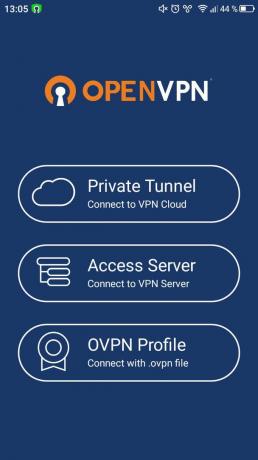

På toppen av anslutningsikonen visas via VPN. För att se till att trafiken omdirigeras via en server i ett annat land, öppnar en mobil webbläsare någon tjänst IP-adress verifiering.

